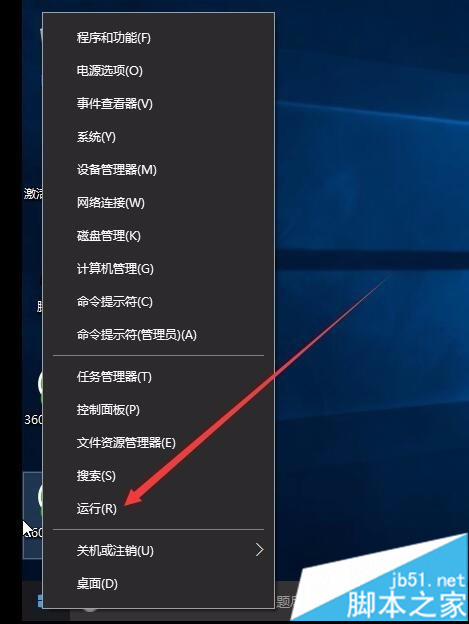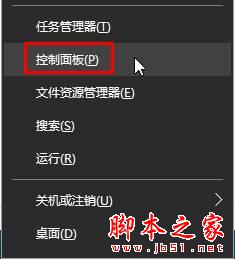安装软件报错1606:无法访问网络位置解决方法
开始--运行中输入regedit找到以下路径。按照下面的指示做。HKEY_LOCAL_MACHINE\SOFTWARE\Microsoft\Windows\CurrentVersion\Explorer\UserShellFolders],卸载或安装程序时如果这个位置的参数设置不正确,就可能出现"无法访问网络位置"的提示.要找到准确的位置,得用注册表定位,就是将出现的提示信息用注册表搜索到,就是在[HKEY_LOCAL_MACHINE\SOFTWARE\Microsoft\Windows\CurrentVersion\Explorer\UserShellFolders]里面的,然后找到相应字符串,将其修改为正确的即可正常卸载或安装程序.
参考资料:
1.单击“开始”,单击“运行”,键入Regedit.exe,然后单击“确定”。
2.找到并单击下面的注册表子项:HKEY_CURRENT_USER\Software\Microsoft\Windows\CurentVersion\Explorer\UserShellFolders
3.在右窗格中,验证其中的值是否与下表中的值相同。如果所有值都与下表匹配,则转到步骤7。
数值名称类型数值数据
AppDataREG_EXPAND_SZ%USERPROFILE%\ApplicationData
CacheREG_EXPAND_SZ%USERPROFILE%\LocalSettings\TemporaryInternetFiles
CookiesREG_EXPAND_SZ%USERPROFILE%\Cookies
DesktopREG_EXPAND_SZ%USERPROFILE%\桌面
FavoritesREG_EXPAND_SZ%USERPROFILE%\Favorites
HistoryREG_EXPAND_SZ%USERPROFILE%\LocalSettings\History
LocalAppDataREG_EXPAND_SZ%USERPROFILE%\LocalSettings\ApplicationData
LocalSettingsREG_EXPAND_SZ%USERPROFILE%\LocalSettings
MyPicturesREG_EXPAND_SZ%USERPROFILE%\MyDocuments\MyPictures
NetHoodREG_EXPAND_SZ%USERPROFILE%\NetHood
PersonalREG_EXPAND_SZ%USERPROFILE%\MyDocuments
PrintHoodREG_EXPAND_SZ%USERPROFILE%\PrintHood
ProgramsREG_EXPAND_SZ%USERPROFILE%\「开始」菜单\程序
RecentREG_EXPAND_SZ%USERPROFILE%\Recent
SendToREG_EXPAND_SZ%USERPROFILE%\SendTo
StartMenuREG_EXPAND_SZ%USERPROFILE%\「开始」菜单
StartupREG_EXPAND_SZ%USERPROFILE%\「开始」菜单\程序\启动
TemplatesREG_EXPAND_SZ%USERPROFILE%\Templates
4.如果有任何名称、类型或值与步骤3中的表不匹配,则右键单击该值名称,然后单击“删除”。
5.在左窗格中,右键单击“UserShellFolders”,指向“新建”,单击“可扩充字符串值”,键入要按步骤3中的表输入的名称值,然后按Enter键。
6.右键单击在步骤5中创建的值,单击“修改”,在“数值数据”框中键入该数值名称的值,然后单击“确定”。
7.找到并单击下面的注册表子项:HKEY_LOCAL_MACHINE\Software\Microsoft\Windows\CurentVersion\Explorer\UserShellFolders
8.在右窗格中,验证其中的值是否与下表中的值相同。如果所有值都与下表匹配,则转到步骤12。
数值名称类型数值数据
CommonAppDataREG_EXPAND_SZ%ALLUSERSPROFILE%\ApplicationData
CommonDesktopREG_EXPAND_SZ%ALLUSERSPROFILE%\桌面
CommonDocumentsREG_EXPAND_SZ%ALLUSERSPROFILE%\Documents
CommonFavoritesREG_EXPAND_SZ%ALLUSERSPROFILE%\Favorites
CommonProgramsREG_EXPAND_SZ%ALLUSERSPROFILE%\「开始」菜单\程序
CommonStartMenuREG_EXPAND_SZ%ALLUSERSPROFILE%\「开始」菜单
CommonStartupREG_EXPAND_SZ%ALLUSERSPROFILE%\「开始」菜单\程序\启动
CommontemplatesREG_EXPAND_SZ%ALLUSERSPROFILE%\Templates
9.如果有任何名称、类型或值与步骤3中的表不匹配,则右键单击该值名称,然后单击“删除”。
10.在左窗格中,右键单击“UserShellFolders”,指向“新建”,单击“可扩充字符串值”,键入要按步骤3中的表输入的名称值,然后按Enter键。
11.右键单击在步骤5中创建的值,单击“修改”,在“数值数据”框中键入该数值名称的值,然后单击“确定”。
12.退出注册表编辑器,然后重新启动计算机
最终发现在HKEY_CURRENT_USER\Software\Microsoft\Windows\CurentVersion\Explorer\UserShellFolders项下面有很多0值的指向,删除后恢复正常
参考资料:
1.单击“开始”,单击“运行”,键入Regedit.exe,然后单击“确定”。
2.找到并单击下面的注册表子项:HKEY_CURRENT_USER\Software\Microsoft\Windows\CurentVersion\Explorer\UserShellFolders
3.在右窗格中,验证其中的值是否与下表中的值相同。如果所有值都与下表匹配,则转到步骤7。
数值名称类型数值数据
AppDataREG_EXPAND_SZ%USERPROFILE%\ApplicationData
CacheREG_EXPAND_SZ%USERPROFILE%\LocalSettings\TemporaryInternetFiles
CookiesREG_EXPAND_SZ%USERPROFILE%\Cookies
DesktopREG_EXPAND_SZ%USERPROFILE%\桌面
FavoritesREG_EXPAND_SZ%USERPROFILE%\Favorites
HistoryREG_EXPAND_SZ%USERPROFILE%\LocalSettings\History
LocalAppDataREG_EXPAND_SZ%USERPROFILE%\LocalSettings\ApplicationData
LocalSettingsREG_EXPAND_SZ%USERPROFILE%\LocalSettings
MyPicturesREG_EXPAND_SZ%USERPROFILE%\MyDocuments\MyPictures
NetHoodREG_EXPAND_SZ%USERPROFILE%\NetHood
PersonalREG_EXPAND_SZ%USERPROFILE%\MyDocuments
PrintHoodREG_EXPAND_SZ%USERPROFILE%\PrintHood
ProgramsREG_EXPAND_SZ%USERPROFILE%\「开始」菜单\程序
RecentREG_EXPAND_SZ%USERPROFILE%\Recent
SendToREG_EXPAND_SZ%USERPROFILE%\SendTo
StartMenuREG_EXPAND_SZ%USERPROFILE%\「开始」菜单
StartupREG_EXPAND_SZ%USERPROFILE%\「开始」菜单\程序\启动
TemplatesREG_EXPAND_SZ%USERPROFILE%\Templates
4.如果有任何名称、类型或值与步骤3中的表不匹配,则右键单击该值名称,然后单击“删除”。
5.在左窗格中,右键单击“UserShellFolders”,指向“新建”,单击“可扩充字符串值”,键入要按步骤3中的表输入的名称值,然后按Enter键。
6.右键单击在步骤5中创建的值,单击“修改”,在“数值数据”框中键入该数值名称的值,然后单击“确定”。
7.找到并单击下面的注册表子项:HKEY_LOCAL_MACHINE\Software\Microsoft\Windows\CurentVersion\Explorer\UserShellFolders
8.在右窗格中,验证其中的值是否与下表中的值相同。如果所有值都与下表匹配,则转到步骤12。
数值名称类型数值数据
CommonAppDataREG_EXPAND_SZ%ALLUSERSPROFILE%\ApplicationData
CommonDesktopREG_EXPAND_SZ%ALLUSERSPROFILE%\桌面
CommonDocumentsREG_EXPAND_SZ%ALLUSERSPROFILE%\Documents
CommonFavoritesREG_EXPAND_SZ%ALLUSERSPROFILE%\Favorites
CommonProgramsREG_EXPAND_SZ%ALLUSERSPROFILE%\「开始」菜单\程序
CommonStartMenuREG_EXPAND_SZ%ALLUSERSPROFILE%\「开始」菜单
CommonStartupREG_EXPAND_SZ%ALLUSERSPROFILE%\「开始」菜单\程序\启动
CommontemplatesREG_EXPAND_SZ%ALLUSERSPROFILE%\Templates
9.如果有任何名称、类型或值与步骤3中的表不匹配,则右键单击该值名称,然后单击“删除”。
10.在左窗格中,右键单击“UserShellFolders”,指向“新建”,单击“可扩充字符串值”,键入要按步骤3中的表输入的名称值,然后按Enter键。
11.右键单击在步骤5中创建的值,单击“修改”,在“数值数据”框中键入该数值名称的值,然后单击“确定”。
12.退出注册表编辑器,然后重新启动计算机
最终发现在HKEY_CURRENT_USER\Software\Microsoft\Windows\CurentVersion\Explorer\UserShellFolders项下面有很多0值的指向,删除后恢复正常
版权声明
本文仅代表作者观点,不代表本站立场。
本文系作者授权发表,未经许可,不得转载。
本文地址:/jtjc/win10/170215.html